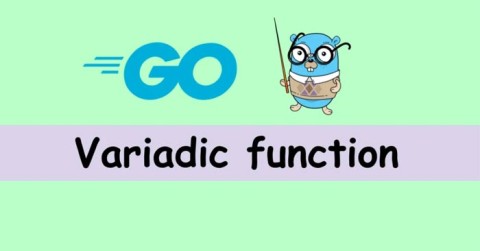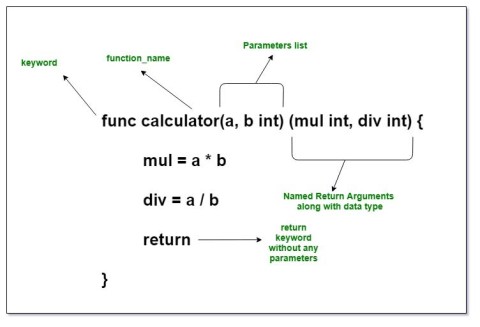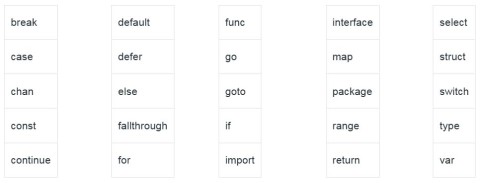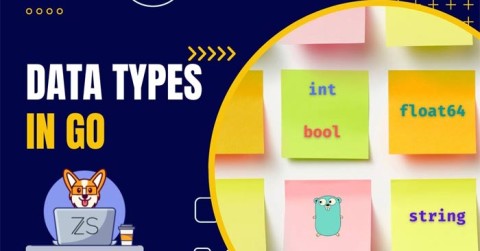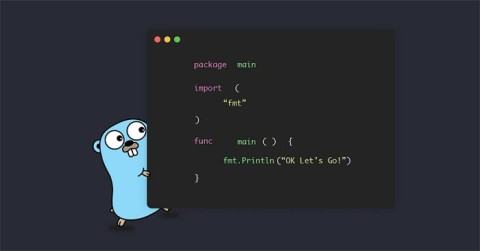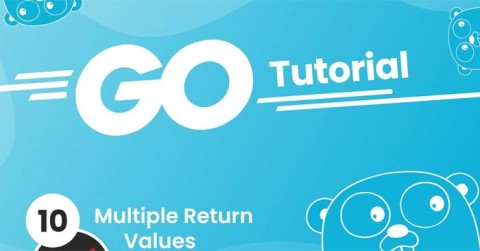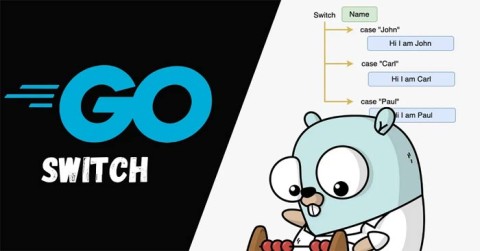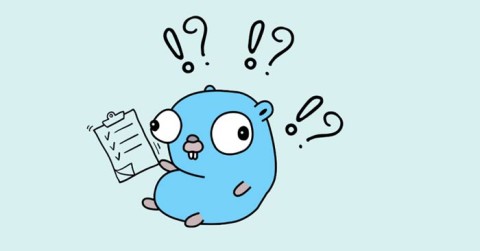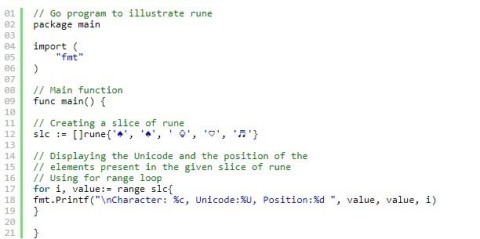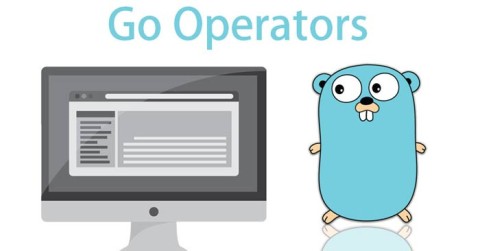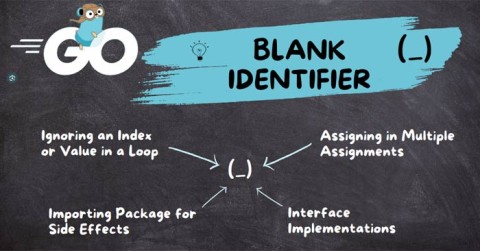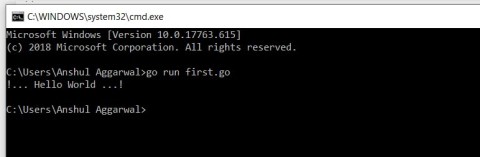Cum să folosiți constantele în Golang

Ce este Constant sau Const în Golang? Iată ce trebuie să știți despre utilizarea constantelor în Go.
Golang poate fi instalat cu ușurință pe Windows. Mai jos este un ghid detaliat pas cu pas pentru instalarea Golang pe Windows .
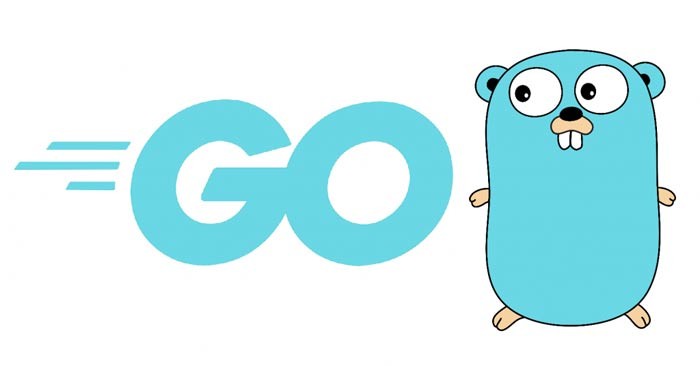
Go, cunoscut și sub numele de Golang, este un limbaj de programare puternic și eficient dezvoltat de Google. Limbajul este cunoscut pentru timpii de compilare rapidi, gestionarea eficientă a memoriei și caracteristicile de concurență încorporate care îl fac ideal pentru construirea de aplicații scalabile și fiabile. Utilizatorii Windows pot folosi capabilitățile Go pentru a crea aplicații de înaltă performanță, sisteme de rețea și cloud și pentru a distribui sarcinile eficient.
Instalarea Go pe computerul dvs. Windows deschide o lume de posibilități pentru dezvoltarea aplicațiilor de înaltă performanță. În acest ghid, să trecem prin procesul detaliat pas cu pas de instalare a Go pe Windows.
Cerințe de sistem pentru instalarea Go pe Windows
Cerințe minime de sistem
Cele mai bune cerințe de sistem
Instalați Go pe Windows
Pasul 1: Descărcați Go direct de pe pagina de start a dezvoltatorului: https://go.dev/dl/.
Pasul 2: Rulați programul de instalare.
După ce descărcarea este completă, accesați folderul de unde tocmai ați descărcat fișierul. Faceți dublu clic pe fișierul MSI pentru a lansa vrăjitorul de instalare Go.
Pasul 3: Acesta este primul ecran care vă urează bun venit în software-ul Go. Faceți clic pe Următorul pentru a continua.
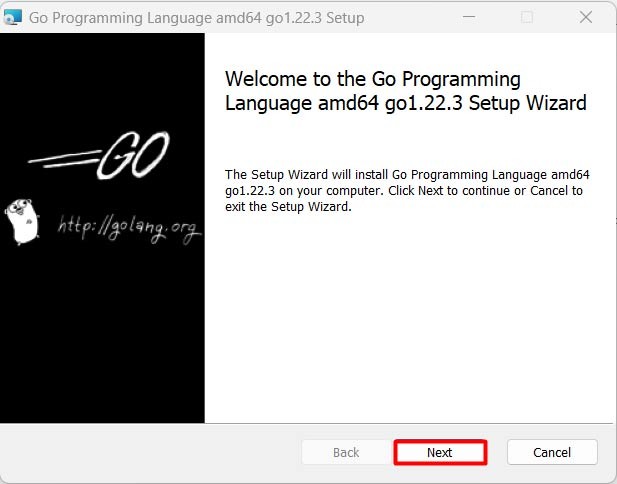
Pasul 4: Acceptați acordul de licență când utilizați Go .
Pe ecranul următor, veți vedea acordul de licență Go. Vă rugăm să luați timp pentru a citi acordul cu atenție. Dacă sunteți de acord cu termenii și condițiile menționate în acordul de licență, bifați caseta de lângă „ Accept termenii din acordul de licență ”. După ce ați acceptat termenii, faceți clic pe butonul „ Următorul ” pentru a continua:
Pasul 5: Selectați folderul de instalare
Următorul ecran vă permite să selectați folderul în care Go va fi instalat pe sistemul dumneavoastră. În mod implicit, Go este instalat în folderul „ C:\Go ”. Dacă doriți să instalați Golang într-o altă locație, faceți clic pe butonul „Răsfoiți” și navigați la directorul dorit. Ar trebui să păstrați directorul de instalare implicit, cu excepția cazului în care aveți un motiv anume pentru al modifica. După ce ați selectat folderul de instalare, faceți clic pe „ Următorul ” pentru a continua.
Pasul 6: Gata de instalare
În acest moment, ați finalizat toți pașii necesari de configurare, iar programul de instalare este gata să vă instaleze mașina Go Windows. Verificați setările de afișare de pe monitor pentru a vă asigura că totul este corect. Dacă trebuie să faceți modificări, faceți clic pe butonul „ Înapoi ” pentru a reveni la pașii anteriori. Dacă sunteți mulțumit de setări, faceți clic pe butonul „ Instalare ” pentru a începe procesul de instalare.
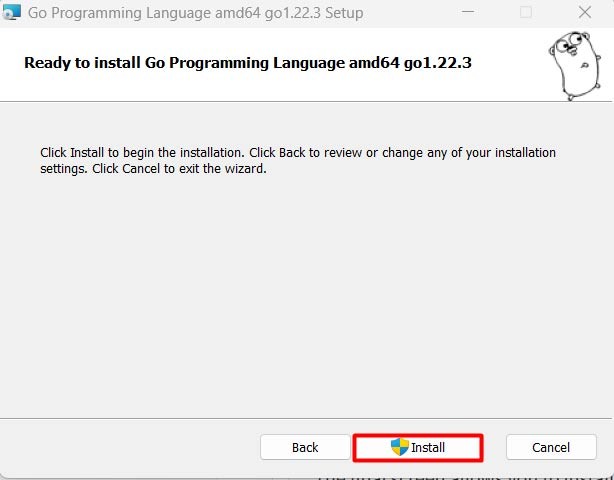
Programul de instalare va copia acum fișierele necesare și va configura Go pe sistemul dvs. Acest proces poate dura câteva minute, în funcție de viteza sistemului dvs. Vă rugăm să aveți răbdare și lăsați instalatorul să finalizeze procesul de instalare fără întrerupere.
Odată ce instalarea este finalizată, veți vedea următorul ecran:
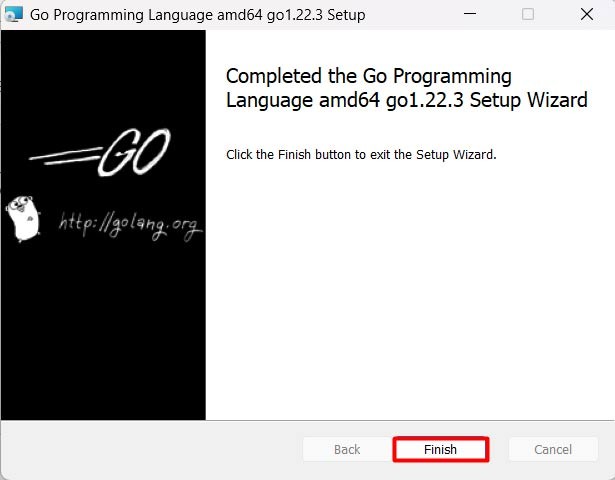
Pasul 7: Verificați Go
Odată ce instalarea este finalizată, este important să verificați dacă Go a fost instalat corect și funcționează conform așteptărilor. Puteți face acest lucru folosind promptul de comandă și pentru a deschide promptul de comandă, apăsați tasta Windows + R pentru a deschide Run. Tastați „ cmd ” > faceți clic pe Enter pentru a deschide Linia de comandă.
În Command Prompt, tastați următoarea comandă și apăsați Enter :
go version
Dacă Go este instalat corect, ar trebui să vedeți numărul versiunii Go afișat în linia de comandă. Vizualizarea informațiilor despre versiunea Go confirmă că Go a fost instalat cu succes pe computerul tău Windows. Următoarea imagine verifică setările Go din secțiunea variabile de mediu.
Configurarea unui mediu de programare pentru Go
Acum că aveți Go instalat pe computerul dvs. Windows, este timpul să vă configurați mediul de dezvoltare. Iată câteva instrumente esențiale de care veți avea nevoie pentru a începe:
Editor de text sau IDE
Veți avea nevoie de un editor de text sau un mediu de dezvoltare integrat (IDE) pentru a scrie și edita codul Go. Unele opțiuni populare includ Visual Studio Code, IntelliJ IDEA și Sublime Text.
GoLand
GoLand este un IDE popular conceput special pentru dezvoltarea Go. Oferă funcții precum completarea codului, depanarea și managementul proiectelor.
Git
Git este un sistem de control al versiunilor care vă ajută să gestionați modificările aduse codului. Veți avea nevoie de Git pentru a colabora cu alți dezvoltatori și pentru a urmări modificările aduse codului.
După cum puteți vedea, instalarea Go pe computer este un proces simplu. Doar urmați pașii de mai sus, veți avea Golang pe Windows pentru a începe munca de programare.
Ce este Constant sau Const în Golang? Iată ce trebuie să știți despre utilizarea constantelor în Go.
Funcțiile variadice din Go vă permit să transmiteți un număr variabil de argumente unei funcții. Iată tot ce trebuie să știți despre funcțiile volatile din Golang.
În Golang, parametrii de returnare numiți sunt adesea denumiți ca parametri numiți. Golang permite denumirea parametrilor returnați sau a rezultatelor funcțiilor în semnătura sau definiția funcției.
Cuvinte cheie - Cuvintele cheie sunt cuvinte într-o limbă care sunt utilizate pentru un proces intern sau reprezintă o acțiune predefinită. Iată lucrurile pe care trebuie să le știți despre cuvintele cheie din Golang.
Tipul de date specifică tipul de date pe care o variabilă Go validă poate conține. În limba Go, tipurile sunt împărțite în patru categorii, după cum urmează:
Go acceptă două moduri principale de a transmite argumente: Treci după valoare și Treci prin referință. Go folosește trecerea prin valoare în mod implicit.
În limba Go, vi se permite să returnați mai multe valori dintr-o funcție, folosind instrucțiunea return. Cu alte cuvinte, într-o funcție, o instrucțiune return poate returna mai multe valori.
Golang, ca majoritatea altor limbaje de programare, are declarație switch. Iată cum să utilizați declarația switch în Golang.
În acest articol, vom învăța cum să folosim cazul implicit pentru a evita blocajul. Dar mai întâi, să aflăm care este cazul de blocare atunci când utilizați comanda Golang select?
Structurile anonime din Golang sunt structuri temporare fără nume folosite în scopuri unice, în timp ce câmpurile anonime permit încorporarea câmpurilor fără nume.
Ce sunt runele în Golang? Cum se folosește Rune în Golang? Articolul vă va spune răspunsul.
Operatorii ne permit să efectuăm diferite tipuri de operații pe operanzi. În limbajul Go, operatorii pot fi clasificați în funcție de diferitele lor funcții.
_(sublinierea) în Golang se numește Blank Identifier. Identificatorul este un nume definit de utilizator al componentelor programului utilizat în scopuri de identificare.
Salut Lume! este primul program de bază în orice limbaj de programare. Puteți scrie acest prim program în Golang urmând pașii de mai jos.
Ce este VPN-ul, care sunt avantajele și dezavantajele VPN-ului? Haideți să discutăm cu WebTech360 despre definiția VPN-ului, cum să aplicăm acest model și sistem în muncă.
Securitatea Windows face mai mult decât să protejeze împotriva virușilor de bază. Protejează împotriva phishing-ului, blochează ransomware-ul și împiedică rularea aplicațiilor rău intenționate. Cu toate acestea, aceste caracteristici nu sunt ușor de observat - sunt ascunse în spatele unor straturi de meniuri.
Odată ce înveți și încerci pe cont propriu, vei descoperi că criptarea este incredibil de ușor de utilizat și incredibil de practică pentru viața de zi cu zi.
În articolul următor, vom prezenta operațiunile de bază pentru recuperarea datelor șterse în Windows 7 cu instrumentul de asistență Recuva Portable. Cu Recuva Portable, le puteți stoca pe orice stick USB convenabil și le puteți utiliza oricând este nevoie. Instrumentul este compact, simplu, ușor de utilizat și are câteva dintre următoarele caracteristici:
CCleaner scanează fișierele duplicate în doar câteva minute, apoi vă permite să decideți care dintre ele sunt sigure pentru ștergere.
Mutarea folderului Descărcări de pe unitatea C pe o altă unitate pe Windows 11 vă va ajuta să reduceți capacitatea unității C și va ajuta computerul să funcționeze mai eficient.
Aceasta este o modalitate de a consolida și de a ajusta sistemul, astfel încât actualizările să se producă conform programului propriu, nu al Microsoft.
Exploratorul de fișiere Windows oferă o mulțime de opțiuni pentru a schimba modul în care vizualizați fișierele. Ceea ce s-ar putea să nu știți este că o opțiune importantă este dezactivată în mod implicit, chiar dacă este crucială pentru securitatea sistemului dvs.
Cu instrumentele potrivite, puteți scana sistemul și elimina programele spyware, adware și alte programe rău intenționate care s-ar putea afla în sistemul dumneavoastră.
Mai jos este o listă de software recomandat la instalarea unui computer nou, astfel încât să puteți alege cele mai necesare și mai bune aplicații de pe computerul dvs.!
A transporta un întreg sistem de operare pe o unitate flash poate fi foarte util, mai ales dacă nu ai un laptop. Dar nu crede că această funcție este limitată la distribuțiile Linux - este timpul să încerci să clonezi instalarea Windows.
Dezactivarea câtorva dintre aceste servicii vă poate economisi o cantitate semnificativă de energie a bateriei fără a vă afecta utilizarea zilnică.
Ctrl + Z este o combinație de taste extrem de comună în Windows. Ctrl + Z vă permite practic să anulați acțiuni în toate zonele Windows.
URL-urile scurtate sunt convenabile pentru curățarea link-urilor lungi, dar ascund și destinația reală. Dacă doriți să evitați programele malware sau phishing-ul, nu este o alegere înțeleaptă să faceți clic orbește pe linkul respectiv.
După o lungă așteptare, prima actualizare majoră a Windows 11 a fost lansată oficial.